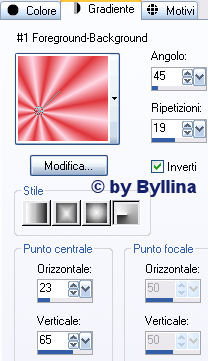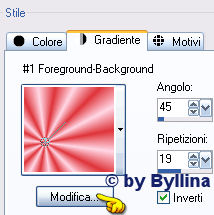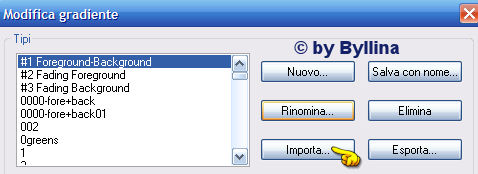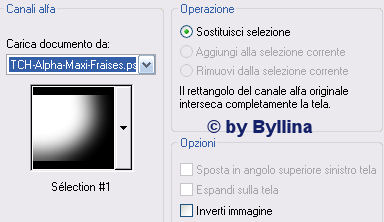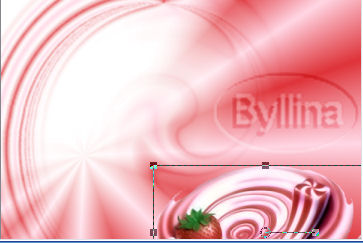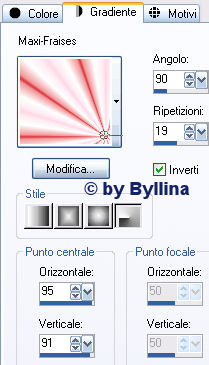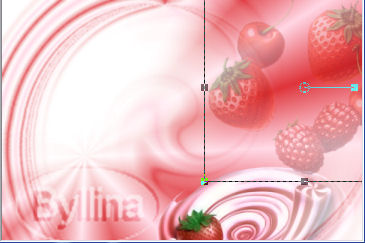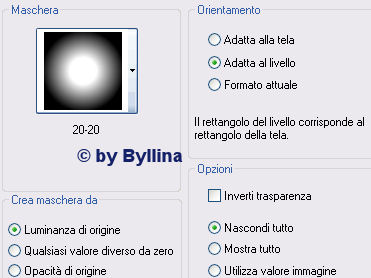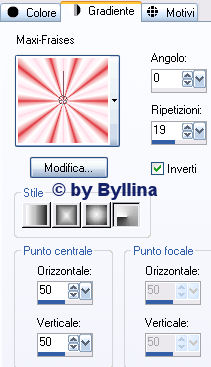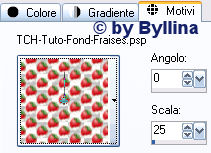Maxi Aux Fraises
L'originale di questo tutorial lo trovate qui Ringrazio Tchounette per avermi permesso di tradurre questo tutorial Questo tutorial è una creazione personale di Tchounette, è stato creato con psp X, ma puoi farlo anche con altre versioni. Qualsiasi somiglianza con altro tutorial è pura coincidenza. Tchounette ti chiede che i tubes che sono di sua creazione con la parola Tuto nel nome del tube (es.: TCH-Tuto-Fraises-1.pspimage) non siano riutilizzati per creare tuoi tutorial, ma puoi utilizzarli per creazioni di regali o awards.
Per realizzare questa tag hai bisogno di: Tubes, gradiente e maschera qui Filtro usato: Unlimited 2.0
1. Apri tutti i tubes in psp, duplica i livelli e chiudi gli originali. 2. Metti il colore #ffd7e5 in primo piano e il colore #df343a nello sfondo. 3. Configura il tuo gradiente: stile radiale, angolo 45, ripetizioni 19 e inverti spuntato:
4. Apri una nuova immagine trasparente di 600 x 400 px. 5. Riempi con il gradiente. 6. Livelli/Nuovo livello raster. 7. Configura ora il tuo gradiente così. Apri la finestra di stile 8. Clicca sul bottone modifica e poi su importa:
9. e prendi il gradiente Maxi-Fraises dal percorso dei tuoi materiali e lascia la stessa configurazione del gradiente precedente. 10. Selezione/Carica selezione da canale alfa e scegli Selezione #1:
11. Riempi la selezione con il gradiente "Maxi-fraises". 12. Deseleziona. 13. Effetti/Plug in/Unlimited 2/Distorsion Filters/Swirl: rotation 175. 14. Regola/Sfocatura/Sfocatura. 15. Prendi il tube "Ep_ErdbeereSwirl". Modifica/Copia e incolla come nuovo livello. 16. Posizionalo sul tuo lavoro come sotto:
17. Livelli/Nuovo livello raster. 18. Configura il gradiente "Maxi-Fraises". 19. Stile radiale, angolo 90, ripetizioni 19 e inverti spuntato:
20. Selezione/Carica selezione da canale alfa e scegli Selezione #2: 21. Riempi la selezione con il gradiente appena configurato. 22. Deseleziona. 23. Effetti/Plug in/Unlimited 2/Distorsion Filters/Swirl: rotation 155. 24. Regola/Sfocatura/Sfocatura. 25. Prendi il tube "Fruits-Rouges". Modifica/Copia e incolla come nuovo livello. 26. Posiziona sul tuo lavoro come sotto e abbassa l'opacità di questo livello a 30:
27. Livelli/Nuovo livello raster. 28. Metti il colore #ffd7e5 in primo piano e il colore #df343a nello sfondo. 29. Configura di nuovo il tuo gradiente come sotto:
30. Selezione/Carica selezione da canale alfa e scegli Selezione #3: 31. Riempi la selezione con il gradiente appena configurato. 32. Deseleziona. 33. Effetti/Effetti di trama/Mosaico di vetro:
34. Livelli/Duplica. 35. Immagine/Capovolgi. 36. Prendi il tube "Ep_ErdbeereSahne". Modifica/Copia e incolla come nuovo livello. 37. Posiziona in alto a sinistra del tuo lavoro. 38. Effetti/Effetti 3D/Sfalsa ombra: 4 / 4 / 80 / 20 / #400000. 39. Prendi il tube "TCH-Tuto-Fraises-1". Modifica/Copia e incolla come nuovo livello. Posiziona sul tuo lavoro come sotto:
40. Livelli/Duplica. 41. Posizionati sul primo livello di Fraises-1. 42. Effetti/Effetti di distorsione/Vento: da sinistra / 100. 43. Abbassa l'opacità di questo livello a 45. 44. Posizionati sul livello più alto (la copia di Fraises-1). 45. Prendi il tube "MasMax-Strawberry1_di06-07". Modifica/Copia e incolla come nuovo livello. 46. Immagine/Ridimensiona al 50%: ottimale, ridimensiona tutti i livelli non spuntato. 47. Posiziona in basso a sinistra del tuo lavoro. 48. Effetti/Effetti 3D/Sfalsa ombra: 4 / 4 / 80 / 20 / #400000. 49. Regola/Messa a fuoco/Metti a fuoco. 50. Prendi il tube "TCH-Tuto-Fraises-2". Modifica/Copia e incolla come nuovo livello. 51. Posiziona il tube sul tuo lavoro come sotto:
52. Apri il tube "MasMax-Strawberry2_di06-073". 53. Livelli/Carica maschera da disco. 54. Scegli "20-20":
55. Livelli/Unisci gruppo. 56. Modifica/Copia e incolla come nuovo livello sul tuo lavoro. 57. Immagine/Ridimensiona al 60%: ottimale, ridimensiona tutti i livelli non spuntato. 58. Posiziona in alto a destra. 59. Regola/Messa a fuoco/Metti a fuoco. 60. Diminuisci l'opacità di questo livello al 70%. 61. Strumento gomma così configurato: 62.
63. Cancella ciò che oltrepassa il tube "Ep_ErdbeereSwirl":
64. Immagine/Aggiungi bordatura di 1 px colore #df343a. 65. Immagine/Aggiungi bordatura di 4 px colore #ffffff. 66. Immagine/Aggiungi bordatura di 1 px colore #df343a. 67. Immagine/Aggiungi bordatura di 18 px di un colore contrastante. 68. Seleziona la bordatura con la bacchett magica così configurata:
69. Configura il tuo gradiente "Maxi-Fraises": stile radiale, angolo 0, ripetizioni 19 e inverti spuntato:
70. Riempi la selezione con il gradiente. 71. Prendi il tube "TCH-Tuto-Fond Fraises" 72. Torna sul tuo lavoro. 73. Livelli/Nuovo livello raster. 74. Apri la tavolozza dei materiali. 75. Configura il motivo scegliendo "TCH-Tuto-Fond Fraises": angolo 0 e scala 25:
76. Riempi la selezione con il motivo. 77. Diminuisci l'opacità di questo livello a 80. 78. Selezione/Inverti. 79. Effetti/Effetti 3D/Sfalsa ombra: 4 / 4 / 80 / 10 / #400000. 80. Effetti/Effetti 3D/Sfalsa ombra: -4 / -4 / 80 / 10 / #400000. 81. Deseleziona. 82. Prendi il tube "kt_strawberries2". Modifica/Copia e incolla come nuovo livello sul tuo lavoro. 83. Immagine/Ridimensiona al 50%: ottimale, ridimensiona tutti i livelli non spuntato. 84. Posiziona sul tuo lavoro come sotto:
85. Effetti/Effetti 3D/Sfalsa ombra: -4 / -4 / 80 / 20 / #400000. 86. Immagine/Aggiungi bordatura di 1 px colore #df343a. 87. Immagine/Aggiungi bordatura di 2 px colore #ffffff. 88. Immagine/Aggiungi bordatura di 1 px colore #df343a. 89. Firma la tua tag.
Tutorial tradotto da Byllina il 12 novembre 2008 e registrato su TWI |